Нет описания правки |
Нет описания правки Метка: визуальный редактор отключён |
||
| Строка 16: | Строка 16: | ||
После окончания процесса занесения кодов в память (ввода соответствующей команды с клавиатуры, размыкания перемычки '''J1''' и т.д.), прибор передаёт на ПЦН по настроенному каналу связи сообщение «ДОБАВЛЕНО КЛЮЧЕЙ – n», где n — количество добавленных кодов. | После окончания процесса занесения кодов в память (ввода соответствующей команды с клавиатуры, размыкания перемычки '''J1''' и т.д.), прибор передаёт на ПЦН по настроенному каналу связи сообщение «ДОБАВЛЕНО КЛЮЧЕЙ – n», где n — количество добавленных кодов. | ||
<br clear="both" /> | <br clear="both" /> | ||
[[#top|В начало статьи]] | [[ППКОП:Работа с прибором#top|В начало статьи]] | ||
=Псевдоним= | =Псевдоним= | ||
| Строка 23: | Строка 23: | ||
Установка коду пользователя псевдонима производится в окне программы Конфигуратора или командой конфигурации. | Установка коду пользователя псевдонима производится в окне программы Конфигуратора или командой конфигурации. | ||
<br clear="both" /> | <br clear="both" /> | ||
[[#top|В начало статьи]] | [[ППКОП:Работа с прибором#top|В начало статьи]] | ||
=Режимы кодов пользователей= | =Режимы кодов пользователей= | ||
| Строка 44: | Строка 44: | ||
* для псевдонима «Импульс» состояние раздела прибора не изменяется, производится управление выходами, привязанными к коду пользователя<nowiki>;</nowiki> | * для псевдонима «Импульс» состояние раздела прибора не изменяется, производится управление выходами, привязанными к коду пользователя<nowiki>;</nowiki> | ||
<br clear="both" /> | <br clear="both" /> | ||
[[#top|В начало статьи]] | [[ППКОП:Работа с прибором#top|В начало статьи]] | ||
=Конфигурация кодов= | =Конфигурация кодов= | ||
| Строка 61: | Строка 61: | ||
<div style="margin-left:0cm;margin-right:0cm;"></div> | <div style="margin-left:0cm;margin-right:0cm;"></div> | ||
<br clear="both" /> | <br clear="both" /> | ||
[[#top|В начало статьи]] | [[ППКОП:Работа с прибором#top|В начало статьи]] | ||
===Занесение кода в память с помощью программы Конфигуратора=== | ===Занесение кода в память с помощью программы Конфигуратора=== | ||
| Строка 77: | Строка 77: | ||
# <div style="margin-left:0cm;margin-right:0cm;">Выполнить для прибора безопасное извлечение USB-устройства. Отключить USB-кабель. Перезапустить прибор по питанию (отключить питание на 5-7 секунд, затем включить).</div> | # <div style="margin-left:0cm;margin-right:0cm;">Выполнить для прибора безопасное извлечение USB-устройства. Отключить USB-кабель. Перезапустить прибор по питанию (отключить питание на 5-7 секунд, затем включить).</div> | ||
<br clear="both" /> | <br clear="both" /> | ||
[[#top|В начало статьи]] | [[ППКОП:Работа с прибором#top|В начало статьи]] | ||
===Занесение кода в память с помощью клавиатуры=== | ===Занесение кода в память с помощью клавиатуры=== | ||
| Строка 90: | Строка 90: | ||
  3. Наберите нужную комбинацию клавиш. При этом возможно: |   3. Наберите нужную комбинацию клавиш. При этом возможно: | ||
* записать код ключа «Touch Memory» под номером пользователя:<br/><div style="text-align:center;">'''[[file:Icon_tool.png|top]] [ 0 ] [ 1 ] [номер кода польз.] [ <nowiki>*</nowiki> ]''', поднесите ключ к считывателю, нажмите '''[[Image:icon_enter.png]]'''</div> | <div style="margin-left:1.499cm;margin-right:0cm;"> | ||
* записать код ключа «Touch Memory» под номером пользователя:<br /><div style="text-align:center;">'''[[file:Icon_tool.png|top]] [ 0 ] [ 1 ] [номер кода польз.] [ <nowiki>*</nowiki> ]''', поднесите ключ к считывателю, нажмите '''[[Image:icon_enter.png]]'''</div> | |||
* записать код пользователя в ячейку под номером пользователя:<br/><div style="text-align:center;margin-left:0cm;margin-right:0cm;">'''[[Image:icon_tool.png|top]] [ 2 ] [ 1 ] [номер кода польз.] [ * ]<код> [[Image:icon_enter.png]]'''</div> | * записать код пользователя в ячейку под номером пользователя:<br/><div style="text-align:center;margin-left:0cm;margin-right:0cm;">'''[[Image:icon_tool.png|top]] [ 2 ] [ 1 ] [номер кода польз.] [ * ]<код> [[Image:icon_enter.png]]'''</div> | ||
| Строка 96: | Строка 97: | ||
* записать код тихой тревоги в ячейку под номером пользователя: | * записать код тихой тревоги в ячейку под номером пользователя: | ||
<div style="text-align:center;margin-left:0cm;margin-right:0cm;">'''[[Image:icon_tool.png|top]] [ 3 ] [номер кода польз.] [ * ]<код> [[Image:icon_enter.png]]'''</div>* установить привязку кода пользователя к разделам | <div style="text-align:center;margin-left:0cm;margin-right:0cm;">'''[[Image:icon_tool.png|top]] [ 3 ] [номер кода польз.] [ * ]<код> [[Image:icon_enter.png]]'''</div> | ||
* установить привязку кода пользователя к разделам | |||
<div style="text-align:center;margin-left:0cm;margin-right:0cm;">'''[[Image:icon_tool.png]] [ 2 ] [ 2 ][номер кода польз.] [ * ] номера разделов, разделенные [[file:icon_enter.png]]'''</div> | <div style="text-align:center;margin-left:0cm;margin-right:0cm;">'''[[Image:icon_tool.png]] [ 2 ] [ 2 ][номер кода польз.] [ * ] номера разделов, разделенные [[file:icon_enter.png]]'''</div> | ||
</div> | |||
<span style="background-color:transparent;">'''''Примечание.'''</span><span style="background-color:transparent;"> </span>Если данный код уже записан в одной из ячеек (не в той, в которую вносится), будет выдан тройной звуковой сигнал, повторная запись произведена не будет. Необходимо ввести другой код или удалить ранее введённый.'' | <span style="background-color:transparent;">'''''Примечание.'''</span><span style="background-color:transparent;"> </span>Если данный код уже записан в одной из ячеек (не в той, в которую вносится), будет выдан тройной звуковой сигнал, повторная запись произведена не будет. Необходимо ввести другой код или удалить ранее введённый.'' | ||
| Строка 107: | Строка 109: | ||
<div style="text-align:center;margin-left:0cm;margin-right:0cm;">'''[[file:icon_tool.png|top]] [ 1 ] [ * ] [[file:icon_enter.png]]'''</div> | <div style="text-align:center;margin-left:0cm;margin-right:0cm;">'''[[file:icon_tool.png|top]] [ 1 ] [ * ] [[file:icon_enter.png]]'''</div> | ||
<br clear="both" /> | <br clear="both" /> | ||
[[#top|В начало статьи]] | [[ППКОП:Работа с прибором#top|В начало статьи]] | ||
==Занесение в память ключа «TouchMemory» с помощью перемычек== | ==Занесение в память ключа «TouchMemory» с помощью перемычек== | ||
| Строка 246: | Строка 248: | ||
<div style="margin-left:0cm;margin-right:0cm;">''Если ячейка свободная, индикаторы светятся зелёным цветом. ''</div> | <div style="margin-left:0cm;margin-right:0cm;">''Если ячейка свободная, индикаторы светятся зелёным цветом. ''</div> | ||
<br clear="both" /> | <br clear="both" /> | ||
[[#top|В начало статьи]] | [[ППКОП:Работа с прибором#top|В начало статьи]] | ||
==Изменение кода пользователя== | ==Изменение кода пользователя== | ||
| Строка 259: | Строка 261: | ||
# Перезапустите прибор. | # Перезапустите прибор. | ||
<br clear="both" /> | <br clear="both" /> | ||
[[#top|В начало статьи]] | [[ППКОП:Работа с прибором#top|В начало статьи]] | ||
===Изменение кодов с клавиатуры=== | ===Изменение кодов с клавиатуры=== | ||
| Строка 272: | Строка 274: | ||
<div style="text-align:center;">'''[[file:icon_tool.png|top]] [ 1 ] [ * ] [старый код] [ * ] [новый код] [[file:icon_enter.png|top]]'''</div> | <div style="text-align:center;">'''[[file:icon_tool.png|top]] [ 1 ] [ * ] [старый код] [ * ] [новый код] [[file:icon_enter.png|top]]'''</div> | ||
<br clear="both" /> | <br clear="both" /> | ||
[[#top|В начало статьи]] | [[ППКОП:Работа с прибором#top|В начало статьи]] | ||
===Удаление кодов из памяти=== | ===Удаление кодов из памяти=== | ||
| Строка 285: | Строка 287: | ||
* одновременное удаление всех кодов при помощи перемычки '''J2'''. | * одновременное удаление всех кодов при помощи перемычки '''J2'''. | ||
<br clear="both" /> | <br clear="both" /> | ||
[[#top|В начало статьи]] | [[ППКОП:Работа с прибором#top|В начало статьи]] | ||
===Удаление кодов через программу Конфигуратора=== | ===Удаление кодов через программу Конфигуратора=== | ||
| Строка 359: | Строка 361: | ||
<br clear="both" /> | <br clear="both" /> | ||
[[#top|В начало статьи]] | [[ППКОП:Работа с прибором#top|В начало статьи]] | ||
=Постановка на охрану= | =Постановка на охрану= | ||
==Общие сведения== | ==Общие сведения== | ||
| Строка 378: | Строка 380: | ||
Если раздел прибора успешно поставлен на охрану, то загораются индикаторы входящих в этот раздел шлейфов. Кроме того, выносной индикатор в течение 10 с будет отображать состояние этого раздела, а не того раздела, к которому он привязан. | Если раздел прибора успешно поставлен на охрану, то загораются индикаторы входящих в этот раздел шлейфов. Кроме того, выносной индикатор в течение 10 с будет отображать состояние этого раздела, а не того раздела, к которому он привязан. | ||
<br clear="both" /> | <br clear="both" /> | ||
[[#top|В начало статьи]] | [[ППКОП:Работа с прибором#top|В начало статьи]] | ||
==Как выполнить постановку== | ==Как выполнить постановку== | ||
| Строка 385: | Строка 387: | ||
Запуск процесса постановки на охрану раздела прибора производится поднесением ключа «Touch Memory» или бесконтактной карты к считывателю. | Запуск процесса постановки на охрану раздела прибора производится поднесением ключа «Touch Memory» или бесконтактной карты к считывателю. | ||
<br clear="both" /> | <br clear="both" /> | ||
[[#top|В начало статьи]] | [[ППКОП:Работа с прибором#top|В начало статьи]] | ||
===С помощью клавиатуры УВС=== | ===С помощью клавиатуры УВС=== | ||
| Строка 395: | Строка 397: | ||
<div style="text-align:center;margin-left:0cm;margin-right:0cm;">'''[ [[Image:icon_lock.png|top]]] < код > [ [[Image:icon_enter.png|top|20x20px]] ]'''</div> | <div style="text-align:center;margin-left:0cm;margin-right:0cm;">'''[ [[Image:icon_lock.png|top]]] < код > [ [[Image:icon_enter.png|top|20x20px]] ]'''</div> | ||
<br clear="both" /> | <br clear="both" /> | ||
[[#top|В начало статьи]] | [[ППКОП:Работа с прибором#top|В начало статьи]] | ||
===С помощью встроенной клавиатуры=== | ===С помощью встроенной клавиатуры=== | ||
| Строка 402: | Строка 404: | ||
<div style="text-align:center;margin-left:0cm;margin-right:0cm;">'''[ [[Image:icon_lock.png|top]]] < код > [ [[Image:icon_enter.png|top|20x20px]] ]'''</div> | <div style="text-align:center;margin-left:0cm;margin-right:0cm;">'''[ [[Image:icon_lock.png|top]]] < код > [ [[Image:icon_enter.png|top|20x20px]] ]'''</div> | ||
<br clear="both" /> | <br clear="both" /> | ||
[[#top|В начало статьи]] | [[ППКОП:Работа с прибором#top|В начало статьи]] | ||
===С помощью СМС=== | ===С помощью СМС=== | ||
| Строка 417: | Строка 419: | ||
|} | |} | ||
<br clear="both" /> | <br clear="both" /> | ||
[[#top|В начало статьи]] | [[ППКОП:Работа с прибором#top|В начало статьи]] | ||
==Постановка на охрану при неисправном шлейфе с задержкой== | ==Постановка на охрану при неисправном шлейфе с задержкой== | ||
Если нарушен шлейф охранный с задержкой и не восстановлен по истечении<span style="background-color:transparent;"> </span><span style="background-color:transparent;">задержки на выход</span><span style="background-color:transparent;">, раздел прибора переходит в состояние «Взят», но </span><span style="background-color:transparent;">формируется</span><span style="background-color:transparent;"> сообщение «НЕВЗЯТИЕ </span><span style="background-color:transparent;">ШЛ</span><span style="background-color:transparent;">n </span><span style="background-color:transparent;">РЗД</span><span style="background-color:transparent;">r</span><span style="background-color:transparent;">».</span> | Если нарушен шлейф охранный с задержкой и не восстановлен по истечении<span style="background-color:transparent;"> </span><span style="background-color:transparent;">задержки на выход</span><span style="background-color:transparent;">, раздел прибора переходит в состояние «Взят», но </span><span style="background-color:transparent;">формируется</span><span style="background-color:transparent;"> сообщение «НЕВЗЯТИЕ </span><span style="background-color:transparent;">ШЛ</span><span style="background-color:transparent;">n </span><span style="background-color:transparent;">РЗД</span><span style="background-color:transparent;">r</span><span style="background-color:transparent;">».</span> | ||
<br clear="both" /> | <br clear="both" /> | ||
[[#top|В начало статьи]] | [[ППКОП:Работа с прибором#top|В начало статьи]] | ||
==Постановка на охрану при отсутствии связи ПЦН== | ==Постановка на охрану при отсутствии связи ПЦН== | ||
| Строка 428: | Строка 430: | ||
* постановка раздела на охрану при отсутствии связи разрешена. | * постановка раздела на охрану при отсутствии связи разрешена. | ||
<br clear="both" /> | <br clear="both" /> | ||
[[#top|В начало статьи]] | [[ППКОП:Работа с прибором#top|В начало статьи]] | ||
=Снятие с охраны= | =Снятие с охраны= | ||
| Строка 469: | Строка 471: | ||
<div style="text-align:center;margin-left:0cm;margin-right:0cm;">'''[ [[Image:icon_unlock.png|top]]] < код > [ [[Image:icon_enter.png|top|20x20px]] ]'''</div> | <div style="text-align:center;margin-left:0cm;margin-right:0cm;">'''[ [[Image:icon_unlock.png|top]]] < код > [ [[Image:icon_enter.png|top|20x20px]] ]'''</div> | ||
<br clear="both" /> | <br clear="both" /> | ||
[[#top|В начало статьи]] | [[ППКОП:Работа с прибором#top|В начало статьи]] | ||
==С помощью встроенной клавиатуры== | ==С помощью встроенной клавиатуры== | ||
| Строка 478: | Строка 480: | ||
<br clear="both" /> | <br clear="both" /> | ||
[[#top|В начало статьи]] | [[ППКОП:Работа с прибором#top|В начало статьи]] | ||
==С помощью СМС== | ==С помощью СМС== | ||
Для снятия с охраны с помощью СМС пошлите на номер сим-карты включенного прибора сообщение с текстом '''<пароль> da rN''', где '''пароль''' ̶ пароль удаленного управления, N ̶ номер раздела, который следует снять с охраны. | Для снятия с охраны с помощью СМС пошлите на номер сим-карты включенного прибора сообщение с текстом '''<пароль> da rN''', где '''пароль''' ̶ пароль удаленного управления, N ̶ номер раздела, который следует снять с охраны. | ||
<br clear="both" /> | <br clear="both" /> | ||
[[#top|В начало статьи]] | [[ППКОП:Работа с прибором#top|В начало статьи]] | ||
=Ввод кода, не занесенного в память прибора= | =Ввод кода, не занесенного в память прибора= | ||
| Строка 493: | Строка 495: | ||
<br clear="both" /> | <br clear="both" /> | ||
[[#top|В начало статьи]] | [[ППКОП:Работа с прибором#top|В начало статьи]] | ||
=Управление прибором при помощи СМС= | =Управление прибором при помощи СМС= | ||
| Строка 630: | Строка 632: | ||
|} | |} | ||
<br clear="both" /> | <br clear="both" /> | ||
[[#top|В начало статьи]] | [[ППКОП:Работа с прибором#top|В начало статьи]] | ||
=Снятие с охраны/постановка на охрану под принуждением= | =Снятие с охраны/постановка на охрану под принуждением= | ||
| Строка 638: | Строка 640: | ||
<span style="background-color:transparent;color:#000000;">Зрительно</span><span style="color:#000000;"> снятие этим кодом происходит как обычно, но </span><span style="color:#000000;">формируется </span><span style="color:#000000;">(</span><span style="color:#000000;">и отправляется на ПЦН</span><span style="color:#000000;">)</span><span style="color:#000000;"> </span><span style="color:#000000;">тревожное </span><span style="color:#000000;">сообщение </span><span style="background-color:transparent;color:#000000;">«ПРИНУЖДЕНИЕ».</span> | <span style="background-color:transparent;color:#000000;">Зрительно</span><span style="color:#000000;"> снятие этим кодом происходит как обычно, но </span><span style="color:#000000;">формируется </span><span style="color:#000000;">(</span><span style="color:#000000;">и отправляется на ПЦН</span><span style="color:#000000;">)</span><span style="color:#000000;"> </span><span style="color:#000000;">тревожное </span><span style="color:#000000;">сообщение </span><span style="background-color:transparent;color:#000000;">«ПРИНУЖДЕНИЕ».</span> | ||
<br clear="both" /> | <br clear="both" /> | ||
[[#top|В начало статьи]] | [[ППКОП:Работа с прибором#top|В начало статьи]] | ||
=Управление прибором при помощи программы АРМ ДПУ= | =Управление прибором при помощи программы АРМ ДПУ= | ||
| Строка 651: | Строка 653: | ||
<span style="background-color:transparent;"><nowiki>* </nowiki></span>[http://elesta.ru/f/ppkop_yupiter_1x3x_rukovodstvo_po_ekspluatacii_red185.pdf ППКОП Юпитер IP/GSM Руководство по эксплуатации] | <span style="background-color:transparent;"><nowiki>* </nowiki></span>[http://elesta.ru/f/ppkop_yupiter_1x3x_rukovodstvo_po_ekspluatacii_red185.pdf ППКОП Юпитер IP/GSM Руководство по эксплуатации] | ||
<br clear="both" /> | <br clear="both" /> | ||
[[#top|В начало статьи]] | [[ППКОП:Работа с прибором#top|В начало статьи]] | ||
Версия от 12:04, 25 июля 2024
Код пользователя
Для постановки прибора на охрану/снятия с охраны со встроенной клавиатуры или клавиатуры УВС используется код пользователя — числовая последовательность длиной до 12 цифр.
В память прибора можно занести 250 кодов пользователей. Каждый код пользователя хранится в отдельной ячейке памяти. Со списком всех занесенных в память кодов можно ознакомиться на вкладке «Ключи» программы Конфигуратора.
Примечание. Код ключа «Touch Memory» выгравирован на нем мелким шрифтом.
Пользователь имеет порядковый номер (сообщается на ПЦН при постановке/снятии с охраны), который соответствует определенному коду. Так как емкость памяти прибора составляет 250 кодов, то номер пользователя/кода пользователя может находиться в диапазоне от 1 до 250.
Код ключа «Touch Memory» может быть записан в заданную ячейку памяти или в первую свободную ячейку. Коды остальных типов записываются в заданную ячейку.
После окончания процесса занесения кодов в память (ввода соответствующей команды с клавиатуры, размыкания перемычки J1 и т.д.), прибор передаёт на ПЦН по настроенному каналу связи сообщение «ДОБАВЛЕНО КЛЮЧЕЙ – n», где n — количество добавленных кодов.
В начало статьи
Псевдоним
Коду пользователя может быть присвоен псевдоним, позволяющий установить режим работы кода, а также идентифицировать, кто именно поставил/снял с охраны раздел.
Установка коду пользователя псевдонима производится в окне программы Конфигуратора или командой конфигурации.
В начало статьи
Режимы кодов пользователей
Для каждого кода устанавливается один из режимов работы:* постановка/снятие;
- формирование сообщения «Патруль»;
- постановка/снятие с формированием сообщения «Принуждение» (тихая тревога);
- сервис (блокировка/разблокировка шлейфов);
- импульс (управление выходами в режимом работы Импульс).
Режим работы кода задается первым символом :* в программе Конфигуратора режим выбирается из списка (рисунок 1.1);
- командами в СМС-сообщениях — первым символом псевдонима (команда «ua»):
- если псевдоним начинается с символа «*», то коду соответствует режим «Патруль»;
- если псевдоним начинается с «!», то коду соответствует режим «Принуждение»;
- если псевдоним начинается с символа «#», то коду соответствует режим «Импульс»;
- если псевдоним начинается с символа «@», то коду соответствует режим «Сервис»;
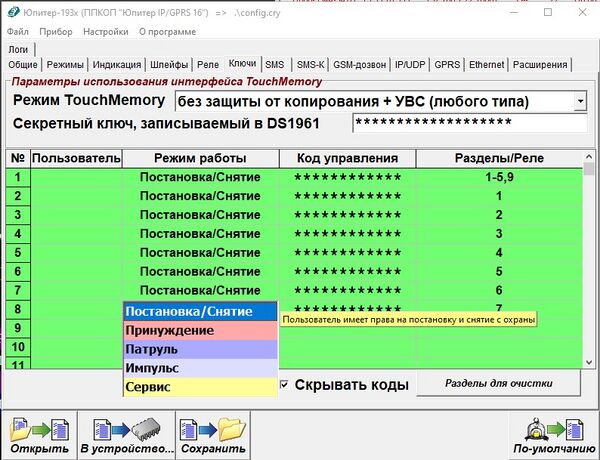
При вводе кода пользователя проверяется наличие этого кода в памяти, а затем, если код найден, его псевдоним. При этом* для псевдонима «Патруль» формируется сообщение «Патруль», так как этот псевдоним не привязан к разделу, то состояние раздела прибора не изменяется;
- для псевдонима «Принуждение» состояние раздела прибора изменяется и формируется сообщение «Принуждение» с уточнением соответствующего события — «Взятие», «Снятие», «Сброс сирены»;
- для псевдонима «Сервис» состояние раздела прибора не изменяется, производится блокировка или разблокировка шлейфа, формируется соответствующее сообщение;
- для псевдонима «Импульс» состояние раздела прибора не изменяется, производится управление выходами, привязанными к коду пользователя;
Конфигурация кодов
Занесение кодов пользователей
Занесение кода пользователя в память прибора возможно следующими способами:* с помощью программы Конфигуратора;
- набором команд со встроенной клавиатуры или клавиатуры УВС в адресном режиме;
- код ключа «Touch Memory» DS1961 и DS1990A заносится в память прибора при помощи перемычек J1 и J2 (п.3.7 Руководства по эксплуатации).
| Для работы прибора с ключами DS1961S в режиме защиты от копирования, в приборе должен быть установлен соответствующий режим.
При сохранении кода пользователя в памяти прибора, выдаются два коротких звуковых сигнала и две короткие вспышки выносным индикатором |
Занесение кода в память с помощью программы Конфигуратора
Для занесения кода в память выполнить следующие действия:# Подключить прибор к компьютеру, с помощью USB кабеля.
- Запустить файл elesta4.exe.
- В открывшемся окне, перейти на вкладку «Ключи».
- Ввести код в ячейку с нужным номером, выбрать для него режим использования.
- Нажать кнопку «В устройство».
- Выполнить для прибора безопасное извлечение USB-устройства. Отключить USB-кабель. Перезапустить прибор по питанию (отключить питание на 5-7 секунд, затем включить).
Занесение кода в память с помощью клавиатуры
С помощью встроенной клавиатуры или клавиатуры УВС в адресном режиме можно записать в заданную ячейку памяти код пользователя для штатной постановки/снятия раздела прибора или для формирования сообщения «Принуждение», а также установить привязку кода пользователя к разделам.
Для занесения кода в память выполните действия:
- Включите прибор.
- Переведите прибор в режим настройки, последовательно нажав:
3. Наберите нужную комбинацию клавиш. При этом возможно:
- записать код ключа «Touch Memory» под номером пользователя:
- записать код пользователя в ячейку под номером пользователя:
- записать код тихой тревоги в ячейку под номером пользователя:
- установить привязку кода пользователя к разделам
Примечание. Если данный код уже записан в одной из ячеек (не в той, в которую вносится), будет выдан тройной звуковой сигнал, повторная запись произведена не будет. Необходимо ввести другой код или удалить ранее введённый.
# При необходимости повторите шаг 3 для занесения в память прибора следующего кода.
- Выйдете из режима настройки прибора, нажав:
Занесение в память ключа «TouchMemory» с помощью перемычек
С помощью перемычек J1 и J2 (см. п. 3.7 руководства по эксплуатации) можно занести в заданную или в первую свободную ячейку памяти код ключа «TouchMemory» DS1990A или DS1961S.
Занесение ключа в первую свободную ячейку
Для запоминания кода ключа ТМ в первую свободную ячейку выполните действия:# Если перемычки J1 и J2 установлены, снимите их до включения питания прибора.
- Включите питание прибора.
- Установите перемычку J1.
- Поднесите ключ «TouchMemory» к гнезду считывателя ТМ или введите код с УВС.
Примечание. Если поднесенный ключ (или введенный код) уже был внесен в память или все 250 ячеек заполнены, выдаются 3 коротких звуковых сигнала, а выносной индикатор мигает 3 раза.
- При необходимости повторите предыдущее действие для ввода кода следующего ключа.
- Разомкните перемычку J1.
Занесение ключа в ячейку с заданным номером
Для запоминания кода ключа в ячейку с заданным номером (из числа первых 15 номеров) выполните действия:# Если перемычки J1 и J2 установлены, снимите их до включения питания прибора.
- Включите питание прибора.
- Установите перемычки J1 и J2. Прибор перейдет в режим настройки.
В режиме настройки прибор каждые 15 с меняет номер ячейки, куда будет занесен код ключа ТМ в случае его прикладывания к гнезду считывателя.
Номер (из числа первых 15 номеров), который можно занять в текущий момент, прибор отображает на панели при помощи индикаторов ШС (таблица 1.1.1).
- Поднесите ключ к гнезду считывателя ТМ. Он будет сохранен в номер ячейки, высвечивающийся в текущий момент.
- При необходимости повторите предыдущее действие для ввода кода следующего ключа.
Соответствие номеров свободных для записи первых пятнадцати ячеек комбинациям индикаторов приведено в таблице 1.1.1:
-
- для версии 4 ШС — 1, 2, 3, 4 индикаторы ШС;
для версии 8 или 16 ШС — 1, 3, 5, 7 индикаторы ШС.Таблица 1.1.1. Соответствие номеров ячеек комбинациям индикаторов шлейфов
- для версии 4 ШС — 1, 2, 3, 4 индикаторы ШС;
-
| Номер ячейки (ключа) | Инд. 1 | Инд. 2 | Инд.3 | Инд. 4 |
|---|---|---|---|---|
| 1 | о | - | - | - |
| 2 | - | о | - | - |
| 3 | о | о | - | - |
| 4 | - | - | о | - |
| 5 | о | - | о | - |
| 6 | - | о | о | - |
| 7 | о | о | о | - |
| 8 | - | - | - | о |
| 9 | о | - | - | о |
| 10 | - | о | - | о |
| 11 | о | о | - | о |
| 12 | - | - | о | о |
| 13 | о | - | о | о |
| 14 | - | о | о | о |
| 15 | о | о | о | о |
Примечание. Если ячейка заполнена (в ней хранится введенный ранее код), индикаторы светятся красным цветом.
Изменение кода пользователя
Изменение кодов через программу Конфигуратор
Для изменения кода с помощью программы Конфигуратор выполните действия:# Подсоедините прибор к компьютеру с помощью USB-кабеля.
- Запустите приложение в Windows elesta4.exe или elesta5.exe. В Linux - перейдите в каталог конфигуратора и выполните команду sudo ./configengine
- В открывшемся окне Конфигуратора перейдите на вкладку «Ключи».
- Измените нужный код(ы).
- Нажмите кнопку «В устройство».
- Отключите USB-кабель, с помощью «Безопасного отключения».
- Перезапустите прибор.
Изменение кодов с клавиатуры
| Функция изменения кодов со встроенной клавиатуры реализована в версиях прошивок 1.9d и выше |
Для изменения кода пользователя со встроенной клавиатуры или клавиатуры УВС-ТМ в адресном режиме последовательно нажмите
Удаление кодов из памяти
Примечание. При удалении из памяти значения кода привязка номера кода пользователя к разделам также удаляется.
Возможны следующие режимы удаления кодов из памяти прибора:
- удаление кодов через программу Конфигуратора;
- удаление кодов при помощи команд СМС;
- удаление кодов командами со встроенной клавиатуры или клавиатуры УВС в адресном режиме;
- одновременное удаление всех кодов при помощи перемычки J2.
Удаление кодов через программу Конфигуратора
Для удаления кода через программу Конфигуратора выполните действия:
- Подсоедините прибор к компьютеру с помощью USB-кабеля.
- Запустите приложение elesta4.exe.
- В открывшемся окне Конфигуратора перейдите на вкладку «Ключи».
- Удалите ненужный код(ы).
- Нажмите кнопку «В устройство».
- Отключите USB-кабель, с помощью «Безопасного отключения».
Удаление кодов при помощи команд в СМС-сообщении
Удаление всех кодов
Для одновременного удаления всех ранее внесенных в память прибора кодов при помощи команд в СМС-сообщении пошлите на номер сим-карты прибора сообщение
Выборочное удаление кодов
Для удаления из памяти некоторого кода при помощи команд в СМС-сообщении пошлите на номер сим-карты прибора сообщение
где N — номер удаляемого кода (то есть номер ячейки памяти, занимаемой кодом).
Удаление кодов с помощью клавиатуры
Удаление кодов проводится со встроенной клавиатуры прибора или клавиатуры УВС в адресном режиме. При этом можно удалить как все коды одновременно, так и выбранный код.
Для удаления кодов, внесенных ранее в память прибора, выполните действия:# Включите прибор.
- Переведите прибор в режим настройки, нажав последовательно клавиши:
- Наберите нужную комбинацию клавиш. При этом возможно:
- одновременно удалить все коды, внесенные ранее в память прибора, нажав последовательно:
- удалить конкретный код, нажав последовательно:
По окончании ввода последовательности в обоих случаях должен прозвучать звуковой сигнал подтверждения длительностью 0,1 с.
- Отключите режим настройки прибора, нажав последовательно:
Удаление всех кодов при помощи перемычки J2
При удалении при помощи перемычки J2 происходит полное удаление значений всех кодов пользователей из памяти. Привязка кодов к разделам очищается.
Для одновременного удаления всех ранее внесенных в память прибора кодов выпоните действия:# Снимите перемычку J2, если она замкнута.
- Выключите прибор.
- Замкните перемычку J2.
- Включите прибор.
- Через 5-10 секунд снимите перемычку J2.
Постановка на охрану
Общие сведения
Постановка раздела прибора на охрану осуществляется набором кода на встроенной клавиатуре или клавиатуре УВС, поднесением ключа «TouchMemory» или карты бесконтактного доступа к считывателю, отсылкой СМС соответствующего содержания, командой с ПЦН.
Примечание. При вводе занесенного в память прибора кода выдается два коротких звуковых сигнала и два раза мигает выносной индикатор.
Если введенный код пользователя занесен в память прибора и раздел находится в состоянии «Снят», то:* если все шлейфы раздела без задержки, постановка на охрану происходит сразу после ввода кода пользователя, при этом формируется сообщение «ВЗЯТИЕ ПОЛЬЗОВАТЕЛЕМ»;
- если в раздел включен шлейф охранный с задержкой, постановка этого раздела на охрану и формирование сообщения «ВЗЯТИЕ ПОЛЬЗОВАТЕЛЕМ» происходят по истечении времени выходной задержки или после восстановления шлейфа с задержкой;
- постановка на охрану командой в СМС или с ПЦН является принудительной: раздел будет поставлен на охрану в любом случае. Если при этом один из шлейфов раздела нарушен, то будет сформировано сообщение «НЕВЗЯТИЕ Шлn»;
- если постановка на охрану выполняется со встроенной клавиатуры или УВС в адресном режиме и код пользователя привязан к нескольким разделам, если один из разделов находится под охраной, то происходит постановка только снятых разделов (см.п.3.2 руководства по эксплуатации).
- если постановка на охрану выполняется ключом ТМ или УВС в безадресном режиме и код пользователя привязан к нескольким разделам, если один из разделов находится по охраной, то происходит снятие взятых разделов (см. п.3.2 руководства по эксплуатации).
Если раздел прибора успешно поставлен на охрану, то загораются индикаторы входящих в этот раздел шлейфов. Кроме того, выносной индикатор в течение 10 с будет отображать состояние этого раздела, а не того раздела, к которому он привязан.
В начало статьи
Как выполнить постановку
С помощью ключа TouchMemory, бесконтактной карты доступа
Запуск процесса постановки на охрану раздела прибора производится поднесением ключа «Touch Memory» или бесконтактной карты к считывателю.
В начало статьи
С помощью клавиатуры УВС
Для запуска процесса постановки на охрану раздела прибора с неадресной УВС выполните действия:# Введите код пользователя с клавиатуры УВС.
- Для подтверждения кода нажмите клавишу «Ввод» [ [Image:icon_enter.png] ].
Для запуска процесса постановки на охрану раздела прибора с адресной УВС нажмите клавишу «Взять» (пиктограмма ̶ закрытый замок), наберите код пользователя и нажмите клавишу «Ввод»:
С помощью встроенной клавиатуры
Для постановки на охрану нажмите клавишу «Взять» (пиктограмма ̶ закрытый замок), наберите код пользователя (до 12 цифр) и нажмите клавишу «Ввод»:
С помощью СМС
Для постановки на охрану с помощью СМС пошлите на номер сим-карты включенного прибора сообщение с текстом
где пароль ̶ пароль удаленного управления, N ̶ номер раздела, который следует поставить под охрану.
| Если в раздел входит шлейф с номером n и этот шлейф нарушен, то при получении команды в СМС раздел будет поставлен на охрану, но будет сформировано тревожное сообщение «НЕВЗЯТИЕ ШЛn» |
Постановка на охрану при неисправном шлейфе с задержкой
Если нарушен шлейф охранный с задержкой и не восстановлен по истечении задержки на выход, раздел прибора переходит в состояние «Взят», но формируется сообщение «НЕВЗЯТИЕ ШЛn РЗДr».
В начало статьи
Постановка на охрану при отсутствии связи ПЦН
Реакция прибора на ввод кода пользователя в момент отсутствия связи с ПЦН по каналам Ethernet и GPRS является настраиваемой. Может быть задан один из двух типов реакции:* постановка раздела на охрану при отсутствии связи запрещена;
- постановка раздела на охрану при отсутствии связи разрешена.
Снятие с охраны
Общие сведения
Снятие раздела прибора с охраны осуществляется набором кода на встроенной клавиатуре или клавиатуре УВС, поднесением ключа «TouchMemory» или карты бесконтактного доступа к считывателю, отсылкой СМС соответствующего содержания, командой с ПЦН.
Примечание. При вводе занесенного в память прибора кода выдается два коротких звуковых сигнала и два раза мигает выносной индикатор.
Если введенный код пользователя занесен в память прибора, то:* если раздел находится в состоянии «Взят» и все шлейфы раздела без задержки, снятие с охраны происходит сразу после ввода кода пользователя, при этом формируется сообщение «СНЯТИЕ ПОЛЬЗОВАТЕЛЕМ»;
- если раздел находится в состоянии «Взят» и в него включен шлейф охранный с задержкой, то код должен быть введен в течение задержки на вход. После ввода кода формируется сообщение «СНЯТИЕ ПОЛЬЗОВАТЕЛЕМ».
Если шлейфов с задержкой в разделе несколько, то код нужно успеть ввести до окончания самой короткой задержки на вход, иначе контроль всех шлейфов раздела возобновляется.
Если пользователь не успел ввести код до окончания задержки на вход, формируется сообщение «ТРЕВОГА»; - если раздел прибора находится в процессе постановки на охрану, то процесс прекращается и раздел прибор переходит в состояние «Снят» без формирования соответствующего сообщения;
- если снятие с охраны выполняется со встроенной клавиатуры или УВС в адресном режиме и код пользователя привязан к нескольким разделам, если один из разделов находится в снятом состоянии, то происходит снятие только взятых разделов (см.п.3.2).
Режимы снятия с охраны
Снятие раздела с охраны может производиться после первого или после второго ввода кода пользователя (режимы Снятие и сброс тревог и Сброс (отключение) реле в режиме «Сирена» соответственно).# Снятие и сброс тревог (режим включен по умолчанию).
В режиме «снятие и сброс тревог» по вводу кода одновременно производятся:
- перевод реле в режиме «Сирена» в норму;
- снятие прибора с охраны;
- сброс питания пожарных шлейфов (если шлейф в состоянии тревоги).
- Сброс (отключение) реле в режиме «Сирена».
Если режим работы хотя бы одного реле задан как «Сирена 1» (4), «Сирена 2» (5), «Сирена 1-Пожар» (8), «Сирена 2-Пожар» (9) (п. Ошибка: источник перекрёстной ссылки не найден), и реле находится в состоянии тревоги или настроены пожарные шлейфы и они нарушены, то:
- по первому вводу кода производится перевод реле в норму и/или осуществляется сброс питания пожарных шлейфов, раздел с охраны не снимается. При этом формируется и отправляется на ПЦН сообщение «СБРОС СИРЕНЫ» и/или «СБРОС ПОЖАРНЫХ ДАТЧИКОВ»;
- по второму вводу кода производится снятие раздела прибора с охраны.
Как снять с охраны
С помощью ключа TouchMemory, бесконтактной карты доступа
Запуск процесса снятия с охраны раздела прибора производится поднесением ключа «Touch Memory» или бесконтактной карты к считывателю.
С помощью клавиатуры УВС
Для запуска процесса снятия с охраны раздела прибора с неадресной УВС введите код пользователя с клавиатуры УВС и нажмите для подтверждения клавишу «Ввод» [[Image:icon_enter.png]].
Для запуска процесса снятия с охраны раздела прибора с адресной УВС последовательно нажмите клавишу «Снять» (пиктограмма — отрытый замок), наберите код пользователя и нажмите клавишу «Ввод»:
С помощью встроенной клавиатуры
Для снятия с охраны последовательно нажмите клавишу «Снять» (пиктограмма ̶ отрытый замок), наберите код пользователя (до 12 цифр) и нажмите клавишу «Ввод»:
С помощью СМС
Для снятия с охраны с помощью СМС пошлите на номер сим-карты включенного прибора сообщение с текстом <пароль> da rN, где пароль ̶ пароль удаленного управления, N ̶ номер раздела, который следует снять с охраны.
В начало статьи
Ввод кода, не занесенного в память прибора
Если введенный код пользователя не занесен в память прибора, то выдается три коротких звуковых сигнала и три раза мигает красным цветом выносной индикатор.
После пяти попыток ввод неверного кода подряд формируется (и отправляется на ПЦН) тревожное сообщение «ТРЕВОГА (ПОДБОР)».
Управление прибором при помощи СМС
Управление прибором при помощи СМС осуществляется командами формата
где пароль — пароль удаленного управления.
| Настраиваемый параметр | Формат команды | Расшифровка формата | Примечание |
|---|---|---|---|
| 1 Отправка служебного USSD запроса | si-<код запроса> | Код запроса, разрешаемый оператором сотовой связи | Результат отправляется ответным сообщением |
| 2 Отправка запроса о состоянии прибора | sf | — | В ответе на запрос передается:* состояние прибора (взят, снят, находится в процессе взятия),
|
| 3 Отправка запроса о конфигурации прибора | сf | — | В ответе на запрос передается: * типы ШС (если ШС с задержкой — время задержки);
|
| 4 Постановка на охрану | ar rN | N — номер раздела, на который необходимо послать команду «Взять» | |
| 5 Снятие с охраны | da rN | N— номер раздела, на который необходимо послать команду «Снять» |
|
| 6 Управление реле
|
rrN-R | N = 1–4 — номер реле
------------ R = 0,1 «0» - выключение реле. Перевод реле в режим норма (режимы работы «1»–«9»).
Перевод реле в режим тревоги (режимы работы «1»–«9») |
Время работы реле после перевода в режим тревоги по СМС — в соответствии с настройками
|
| 7 Команда отключения питания ШС (сброс ПШ) | rp rN | N — номер раздела, на который необходимо послать команду «Сброс» | |
| 8 Команда отключения сирены (перевод реле из режима «Сирена» в норму) | rs rN | N — номер раздела, на который необходимо послать команду «Сброс» |
Примеры команд (ХХХХХ — пароль удаленного управления):
| ХХХХХ si-*100# | Формирование запроса о балансе для МТС |
| ХХХХХ sf | Запрос информации о состоянии прибора |
| ХХХХХ cf | Запрос информации о конфигурации прибора |
| ХХХХХ ar r1 | Постановка раздела 1 прибора на охрану |
| ХХХХХ da r2 | Снятие раздела 2 прибора с охраны |
| ХХХХХ rr3-1 | Включение реле №3 или перевод его в режим тревоги |
| ХХХХХ rs r2 | Сброс реле, привязанных к разделу 2 |
Снятие с охраны/постановка на охрану под принуждением
При постановке на охрану/снятия с охраны под принуждением, для формирования тревожного события следует воспользоваться кодом, псевдоним которого соответствует режиму ПРИНУЖДЕНИЕ.
Зрительно снятие этим кодом происходит как обычно, но формируется (и отправляется на ПЦН) тревожное сообщение «ПРИНУЖДЕНИЕ».
В начало статьи
Управление прибором при помощи программы АРМ ДПУ
* ППКОП Юпитер IP/GSM Руководство по эксплуатации
В начало статьи